 困った人
困った人iPhoneでブログの始め方を知りたい。



スクショ画面説明付きでわかりやすく説明しますね!
すぐに始め方を見たい方はタップしてね
- ブログの始め方の全体像
- ブログの選び方
- ブログ始め方をスクショ画面で説明
『iPhoneだけでブログをやりたい』
『スマホだけでブログ収益化したい』
こんな方に向けて、iPhoneだけでブログを始める方法について記事を作りました。
本記事は、ブログの始め方だけでなく、選び方についても解説しています。
iPhoneでブログを開設しようとしている方、是非最後まで読んでくださいね!
◉ブログを始めるなら今がお得!!
国内最速レンタルサーバーの
ConoHa WING![]()
![]()
2/20(月) 16:00まで
料金最大53%OFF!
月額最安 1,452円 ▶︎ 678円〜





スマホでも10分でブログ開設ができます。
今がチャンスですよ!
\公式ページはこちら/
iPhoneでブログを始める前に





まずは、ブログを始める全体像について簡単に説明しますね!
ブログは、下記の2ステップで始めることができます。
ブログを始める手順を理解しよう


10種類以上あるブログの中から、自分に合うものを選びましょう。
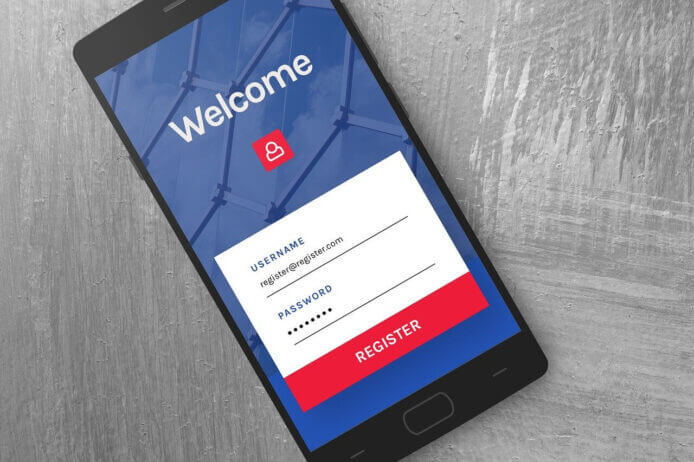

ブログを選んだあとは、ブログサービスの会員登録を行います。
会員登録が完了したらブログを始めることができます。
上記の通り、iPhoneでブログを始めることは、さほど難しいことではありません。
重要なのは、あなたがブログを始めるにあたって『不安』や『疑問』が解消されていることです。
例えば、僕が実際抱いた不安や疑問は下記の通りです。



iPhoneだけでブログできるの?



忙しい僕でも収益化できるかな?
もし、上記のような不安や疑問があれば先に解消しておきましょう。
▶︎をタップすることで不安や疑問を解消できます。
iPhoneでブログは運営できるのか?
問題なくできます。
なぜなら、ブログ初心者だった僕でも出来たからですね。
ブログ運営だけでなく収益化も。
詳しく知りたい方は以下の記事をどうぞ。


また、iPhoneだけでブログを書くメリットも実は多いです。





特に、iPhoneの音声入力を使うと効果的にブログを書けます。


時間なくてもブログ収益化できる?
できます。
実際、僕も1日2時間ほどの作業でブログ収益を達成することができました。
今では、月5桁の収益化に成功しています。
ちなみに、僕がブログ収益化に成功した手順は、以下の記事で公開しています。


また、一般的な収益化までの目安を知りたい方は、以下を参考にしてください。


iPhoneでブログを始める①ブログを選ぶ





最初に、どんなブログで始めるか決めることから始めましょう!
なぜなら、iPhoneでブログを始めることができるサービスは、非常に多いから。
下記の通り、10種類以上もあります。



どのブログを選べば…
多すぎて困ってしまいますよね。
結論からいうと、以下のどららかを選ぶべきです。
- ワードプレス
- アメーバブログ
理由は、タップ操作だけで装飾ができて『スマホでも書きやすいブログ』だからですね。





次に、どちらを選ぶべきかを説明しますね!
収益化が目的ならワードプレス
ブログを始める目的が収益化なら、ワードプレスでブログを始めるといいです。
ワードプレスがわからない人は、下記の+をタップするとiPhoneでの操作画面動画が見れます。
iPhoneだけで簡単におしゃれな記事を作れるブログです。
動画を見て頂くのがわかりやすいと思います。
収益化に向いている理由は下記の通りです。
ブログ収益をあげるには、ブログ読者=アクセスが必ず必要です。
無料ブログと比較するとワードプレスブログは、かなり上位表示されやすいんです。
実際、検索上位に表示されているブログの7割は、ワードプレスブログだそうで…
僕がブログ初心者のときでも、Google検索で1位表示を達成することができましたからね。
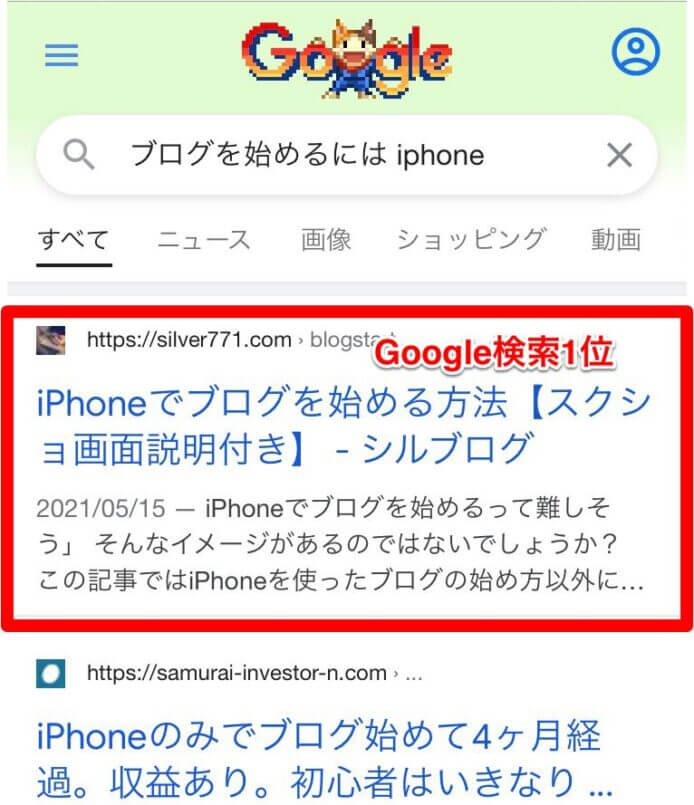

なので、収益化を目的とするならワードプレスブログで始めるべきですね。
収益が気にならないならアメーバブログ
収益が気にならないなら、単純に書きやすいアメーバブログがおすすめですね。
アメーバブログも収益化できるんじゃないの?と思う方もいらっしゃると思いますが、あまり稼げないので当ブログではおすすめしていません。
以下の記事で平均収入を割り出していますが、約3,000円/月ほどでした。


iPhoneでブログを始める②会員登録する
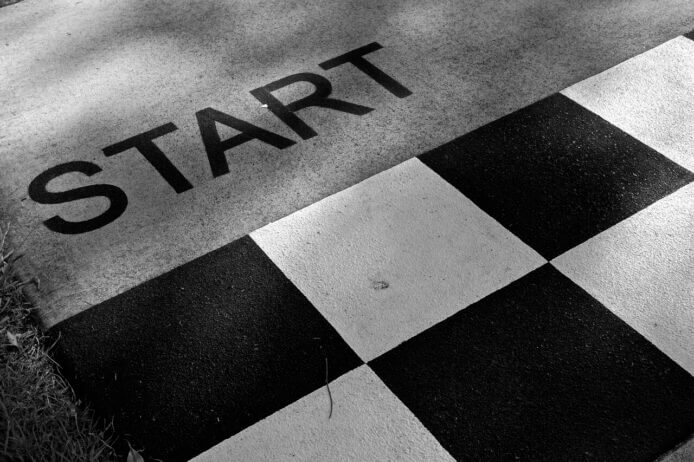




どちらのブログを始めるか決まったら、会員登録をしましょう!
アメーバブログを始める方法
アメーバブログを始めるには、以下のリンクから会員登録をすることでできます。
また、以下の記事ではアメーバブログの始め方をスクショ画像付きで丁寧に解説していますので参考にしてみてください。


ワードプレスブログを始める方法
ワードプレスブログを始めるには、以下いずれかのレンタルサーバーの会員登録を行えばOKです。



どのレンタルサーバーがいいの?
という疑問に答えるとConoHa WING![]()
![]()
理由は下記の通りです。
- 通信速度No.1
- 大手企業の中で料金が安い
他社との違いを詳しく知りたい方は、下記+をタップしてください。
通信速度の違いを詳しく見る
主要なレンタルサーバー6つの通信速度ランキングです。
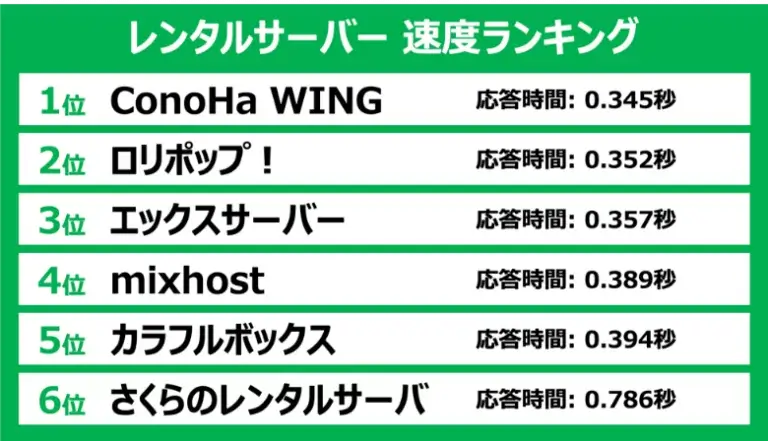

最もConoha WINGが早いことがわかります。



あんまり通信速度変わらないじゃん…
と思った方、聞いてください。
通信速度は0.1秒という僅かな速度の違いも重要なんです。
なぜなら、通信速度が遅い=あなたのブログの表示速度も遅くなり、検索エンジンでの評価が下がるから。
具体的な影響は下記の通りです。
サイト表示が0.5秒遅くなると、検索数が20%減少する
Google 2006年 Marissa Mayer at web2.0
つまり、通信速度は最重視する点であり、No1の通信速度を誇るコノハウイングは、超おすすめです。
料金の比較を見る
以下が主要サーバー5つの月額料金比較表になります。(単位:円)
| サーバー別料金比較 | 3ヶ月 | 6ヶ月 | 12ヶ月 | 24ヶ月 |
|---|---|---|---|---|
| ConoHaWING | 1,210 | 1,100 | 872 | 823 |
| ロリポップ | 1,210 | 990 | 825 | 770 |
| エックスサーバー | 2,156 | 1,518 | 1,155 | 921 |
| カラフルボックス | 1,364 | 1,276 | 1,166 | 1,078 |
| mixhost | 1,518 | 1,298 | 1,078 | 1,023 |
料金が安いサーバーは、ConoHa WINGとロリポップの2社です。
3ヶ月の値段が変わらないので
通信速度が早いConoHaWINGがおすすめです。
なぜ3ヶ月の値段で見るかというと初心者におすすめの契約期間だからです。
6ヶ月以上…ブログが続かなかったときのお金がもったいないから。
当ブログもConoHa WING![]()
![]()
◉ブログを始めるなら今がお得!!
国内最速レンタルサーバーの
ConoHa WING![]()
![]()
2/20(月) 16:00まで
料金最大53%OFF!
月額最安 1,452円 ▶︎ 678円〜





スマホでも10分でブログ開設ができます。
今がチャンスですよ!
\公式ページはこちら/
ワードプレスブログを始める【ConoHa WING 会員登録の方法】


ワードプレスブログを始めるためのConoHa WING![]()
![]()
ConoHa WING![]()
![]()
- メールアドレスを登録
- プラン選択
- 情報の入力
- 支払い方法入力
STEP1 メールアドレスを登録
STEP1-1
まずはConoHa WING![]()
![]()
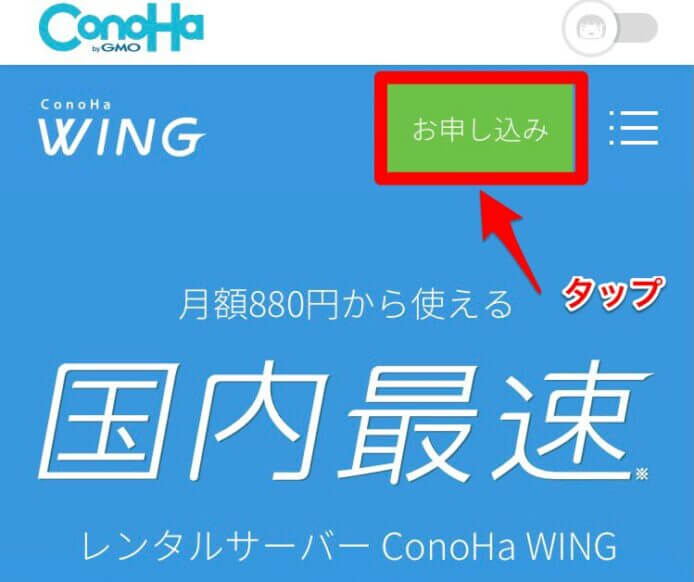

STEP1-2
『メールアドレス』、『パスワード』を入力し、『次へ』をタップしましょう。
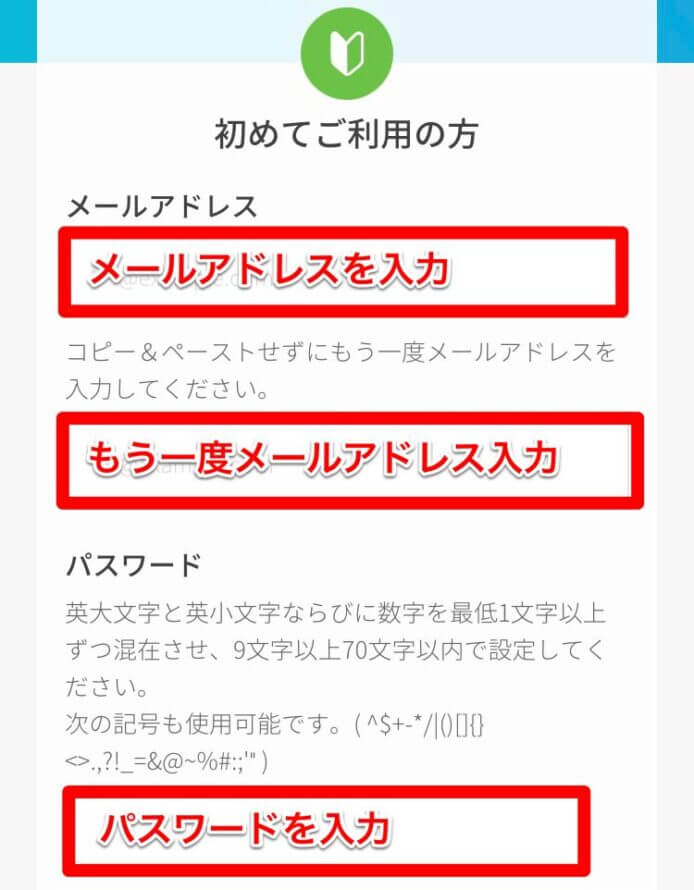

STEP2 プランの選択
STEP2-1
- 料金タイプ : 必ずWINGパック(ドメイン料金が無料になるため)
- 契約期間 : まずは3ヶ月がオススメ
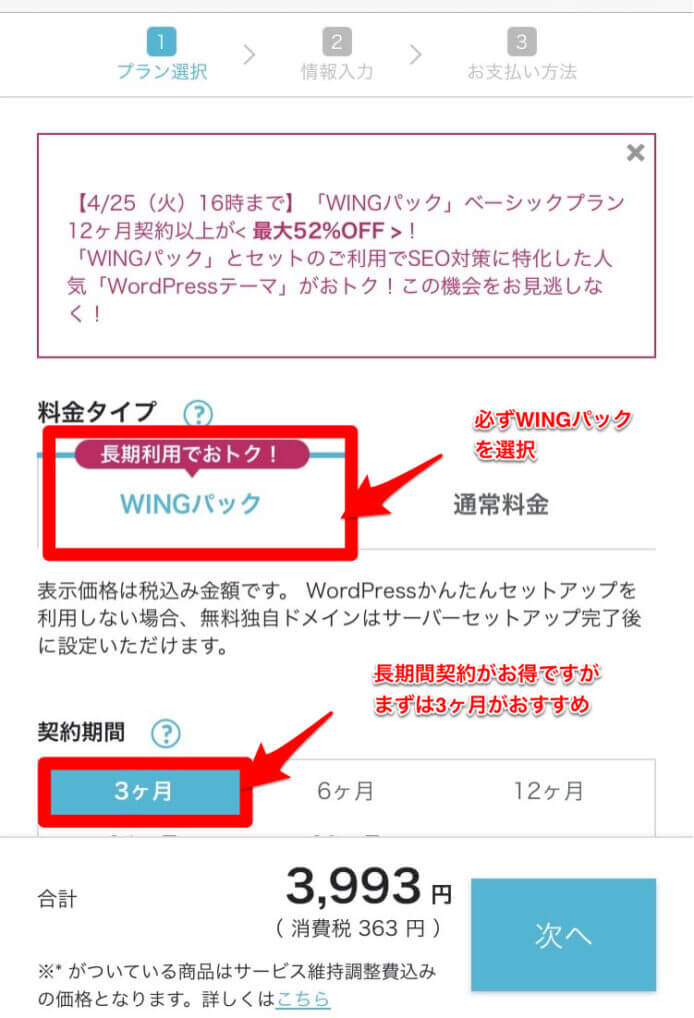

STEP2-2
- プラン : ベーシックで十分です
- 初期ドメイン : 好きなものを入力
- サーバー名 : 好きなものを入力
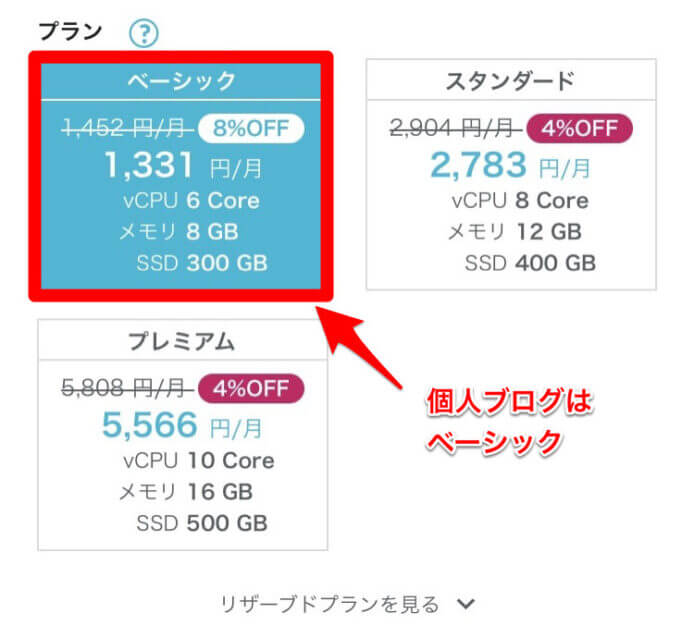

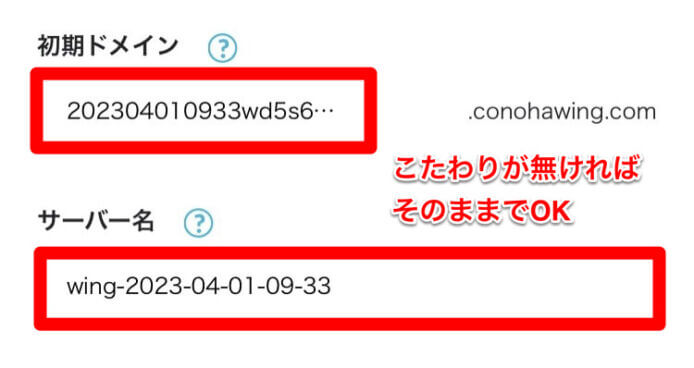

STEP2-3
続けてWordPress関連の項目入力を行っていきます。
- WordPressかんたんセットアップ
- セットアップ方法 : 新規
- 作成サイト名 : 好きなものを入力
- ユーザー名 : 好きなものを入力
- パスワード : 好きなものを入力
- 独自ドメイン : .comがオススメ
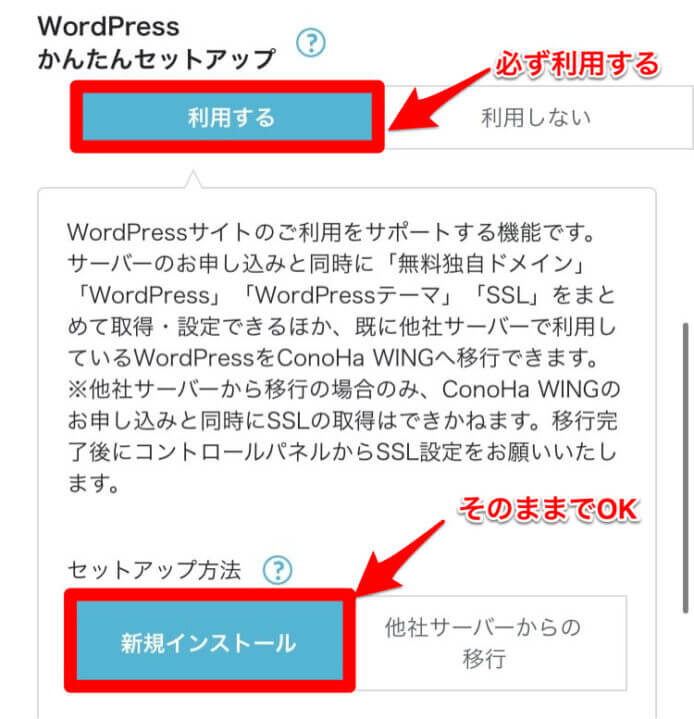

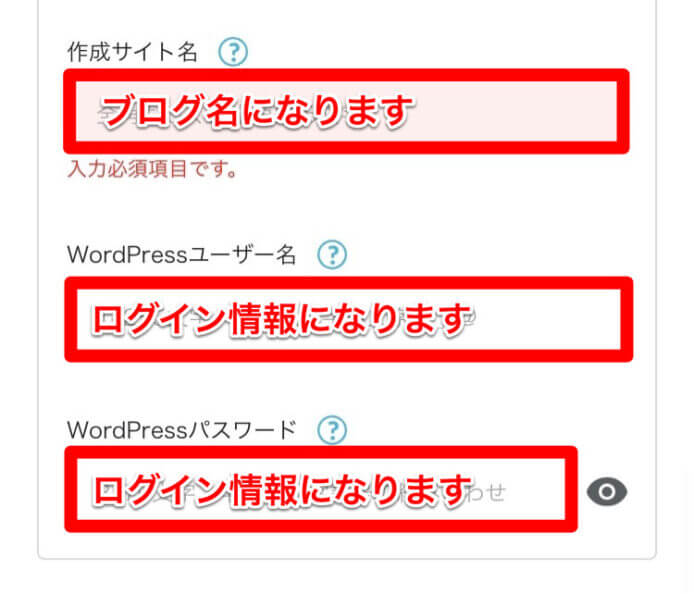

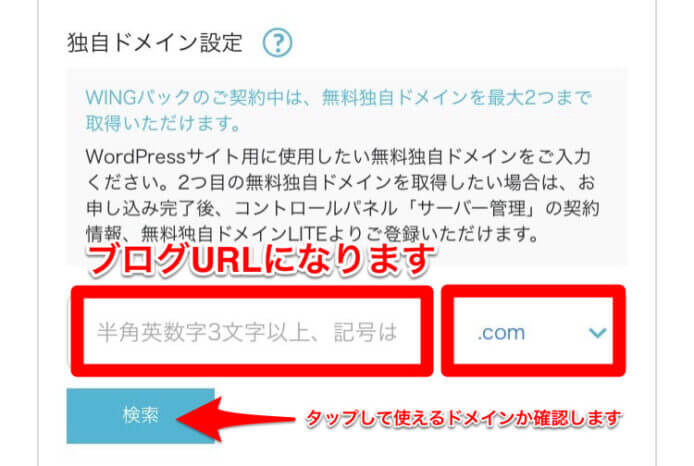

STEP2-4
最後にWordPressのテーマ(デザイン)を選択します。
選択肢の中では、無料のCocoon一択です。
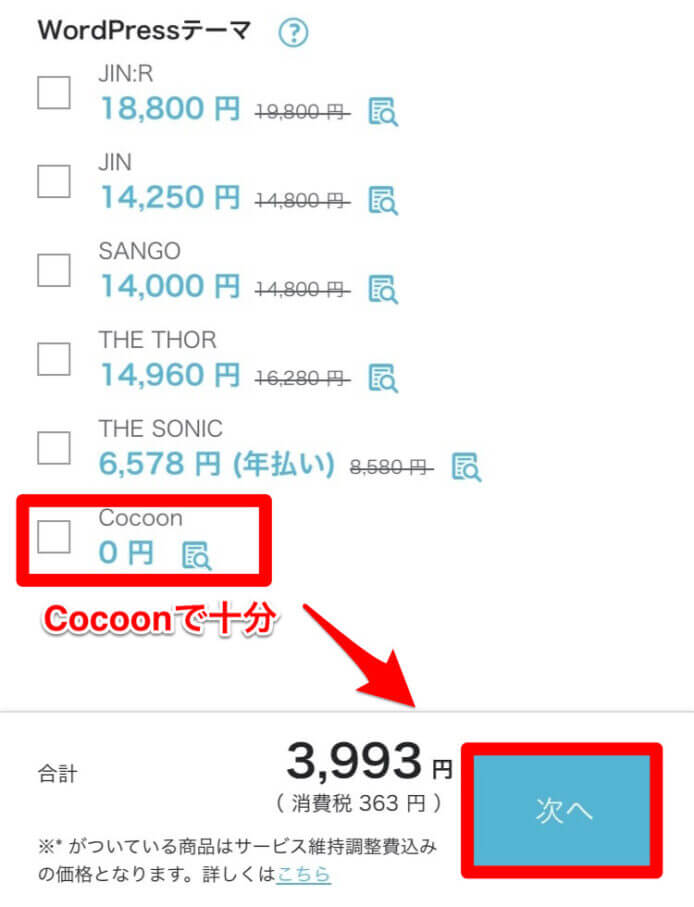

3. 個人情報の入力
ここまで入力できれば後は個人情報、支払い情報だけになります。
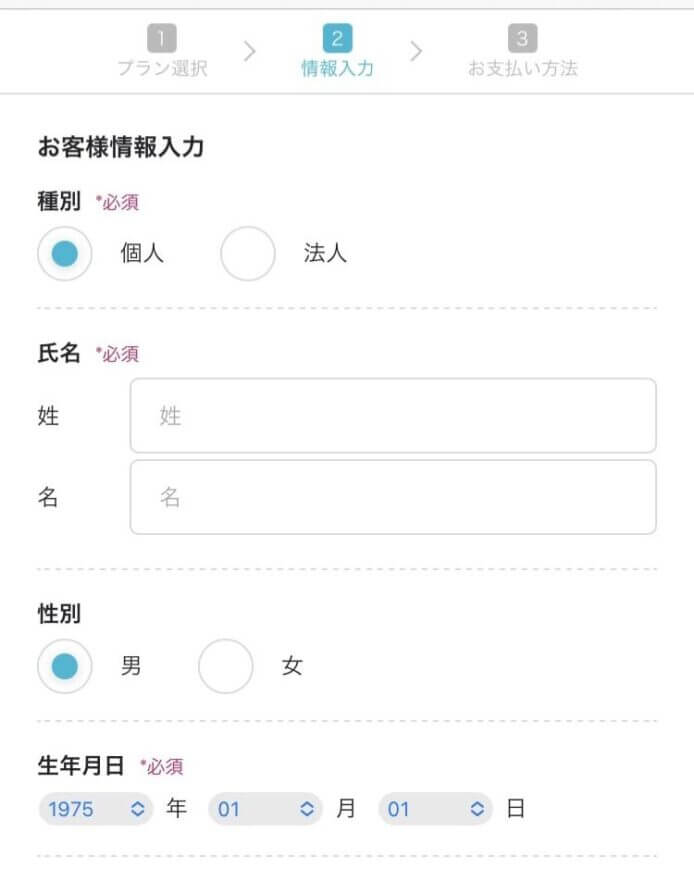

4. 支払い情報の入力
SMS認証を終わらせると、最後に支払い情報を入力すれば完了です!
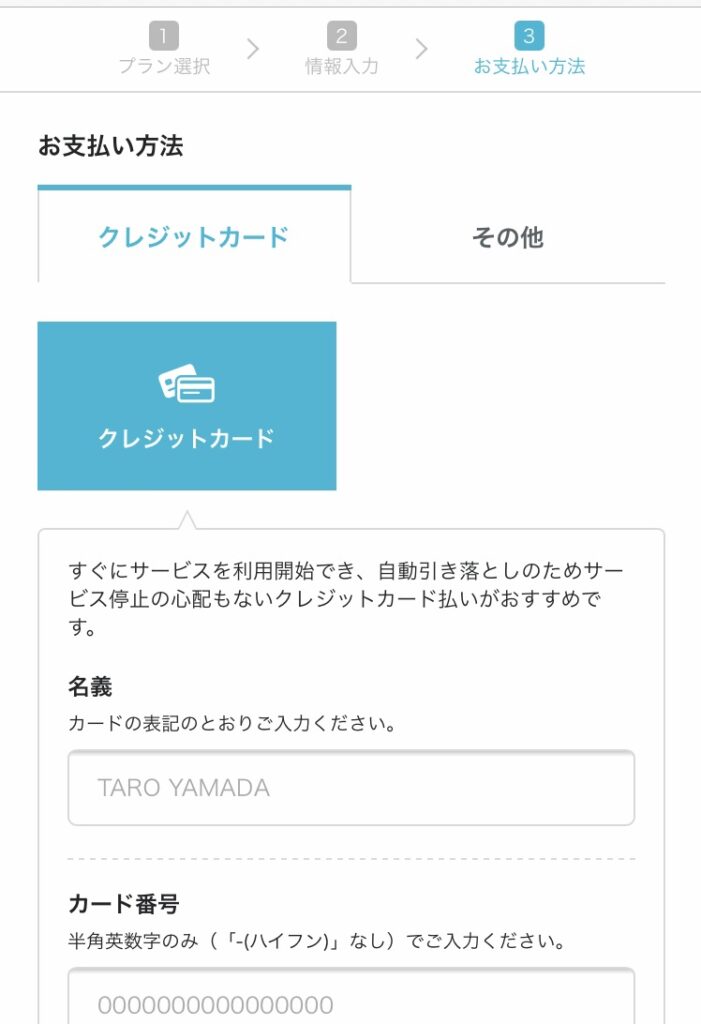

『インストールしました!』というメッセージが表示されればブログ開設完了です。
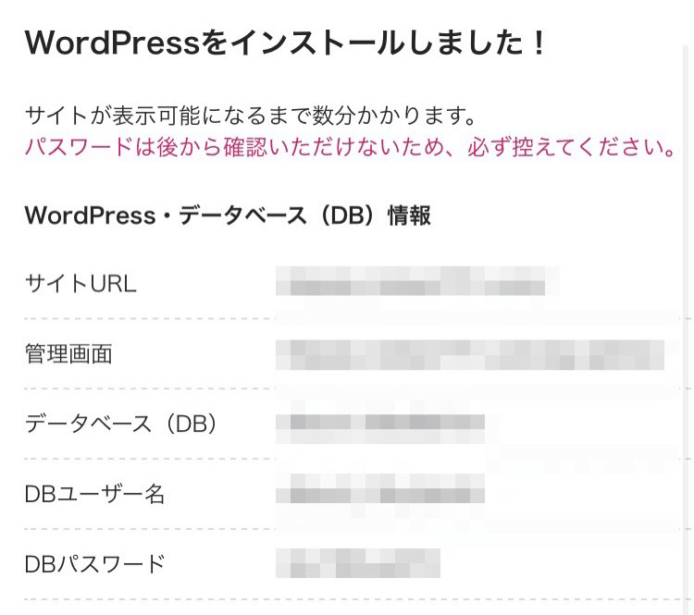

必ずスクショして保存しておきましょう。
これで今日からあなたもブロガーです!
ブログ開設後、すぐに自分のブログが見れるわけではないので注意しましょう。
以下のような表示が出ますが、特に心配する必要はありません。
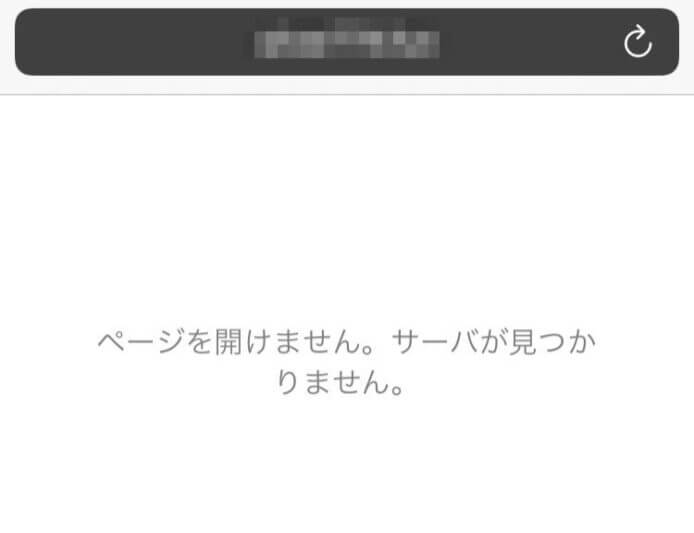

2〜3時間後に再アクセスすれば、以下のようにブログが見れるようになります。
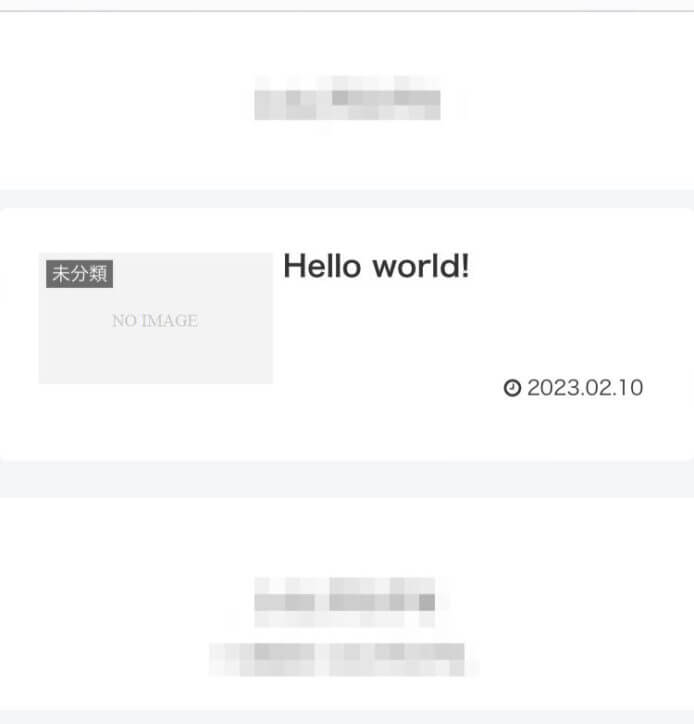

iPhoneでブログ開設した後は


ワードプレスブログを開設した後は、初期設定を行いましょう。
初期設定を行うには、下記のURLからブログ管理画面へとログインします。
“https://設定したURL/wp-admin”



行っておく初期設定は以下の5つです。
- SSL化の設定
- サイトの説明
- RSSフィードの設定
- デザインテーマの設定
- パーマリンクの設定
詳しくは、以下の記事で説明しています。


ワードプレスの書き方は、>>スマホでのワードプレスブログの書き方を参考にしてください。
まとめ:iPhoneでブログ開設は簡単にできる
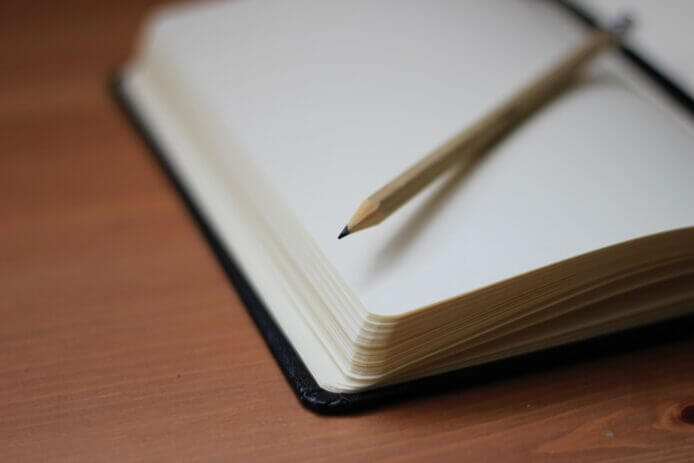

ここまで、iPhoneでのブログの始め方を解説しました。
本記事をまとめると以下の通りです。
- iPhoneでブログ開設は簡単
- おすすめブログはワードプレス
- ブログ開設後は初期設定をしよう
初期設定も終わった方は、早速記事を書いていきましょう。
以下の記事で初期設定について詳しく解説しています。


初期設定が終わったら記事を書いていきましょう。
当ブログでは、記事の書き方もいろいろ解説しているのでぜひ参考にしてみてくださいね。




収益化を目指す方は、ASPの登録を行なっていきましょう。


今回は以上です。

